极光pdf设置截图的快捷键的教程
时间:2024-03-13 11:44:10作者:极光下载站人气:0
极光pdf是一款高效便捷的pdf文档处理工具,它可以帮助用户简单轻松的处理pdf文件,并且有效提高用户的工作效率,让用户可以对pdf文件进行查看、编辑、转换或是合并拆分等,能够很好的满足用户需求,因此极光pdf软件深受用户的喜爱,当用户使用极光pdf软件时,有时会应用到软件中的截图功能,却不知道怎么来操作实现,其实操作的过程是很简单的,用户只需打开设置窗口,接着在快捷键设置选项卡中找到截图选项,然后按需修改截图的快捷键即可解决问题,详细的操作过程是怎样的呢,接下来就让小编来向大家分享一下极光pdf设置截图快捷键的方法教程吧,希望用户在看了小编的教程后,能够从中获取到有用的经验。
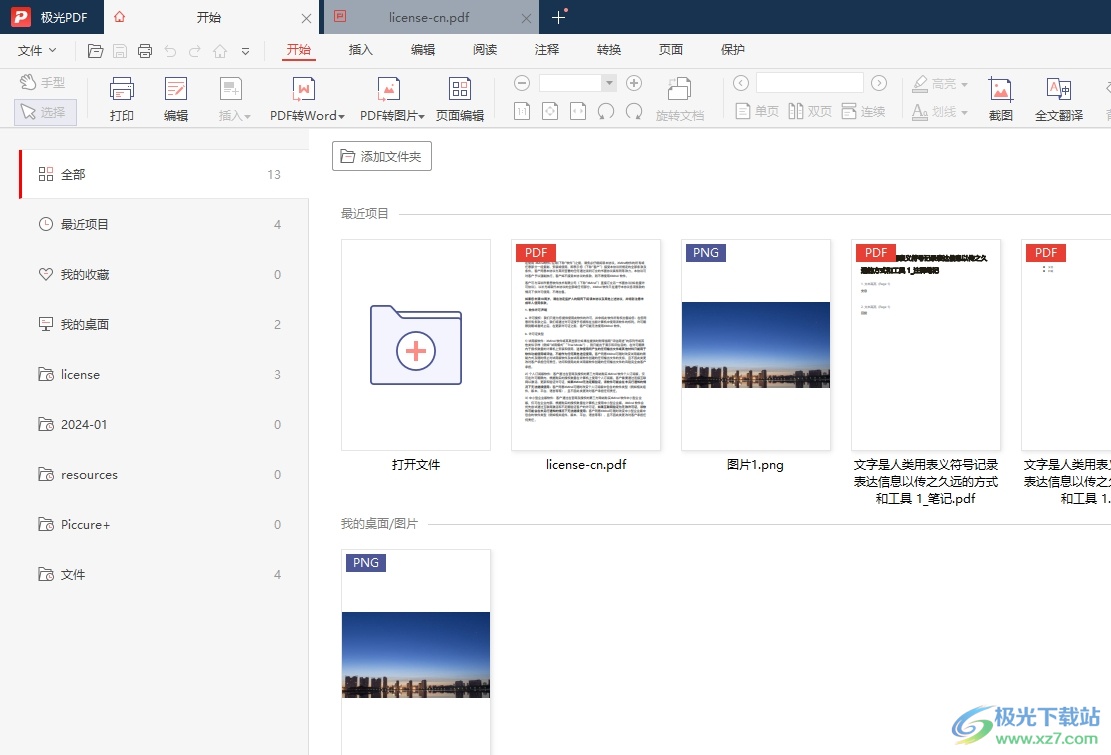
方法步骤
1.用户打开极光pdf软件,并来到主页上点击右上角的设置选项
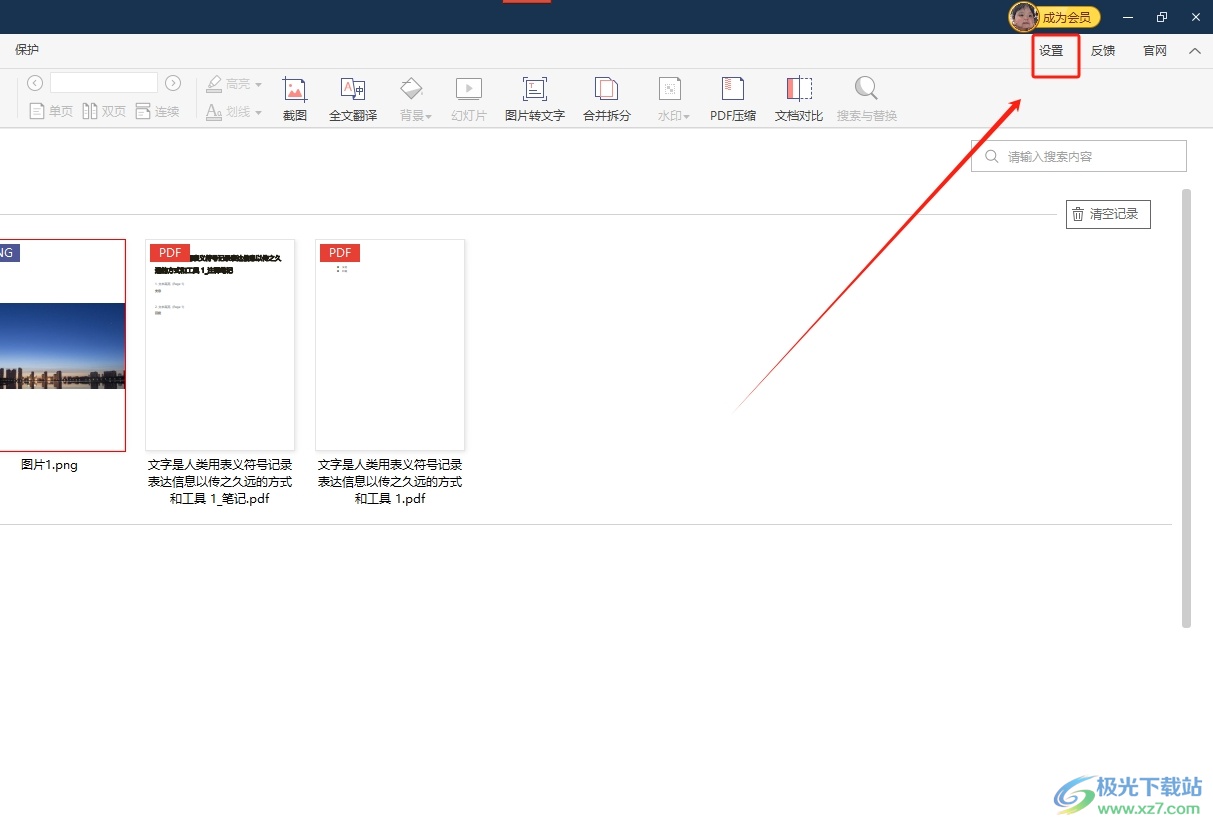
2.接着进入到设置窗口中,用户将左侧的选项卡切换到快捷键设置选项卡上
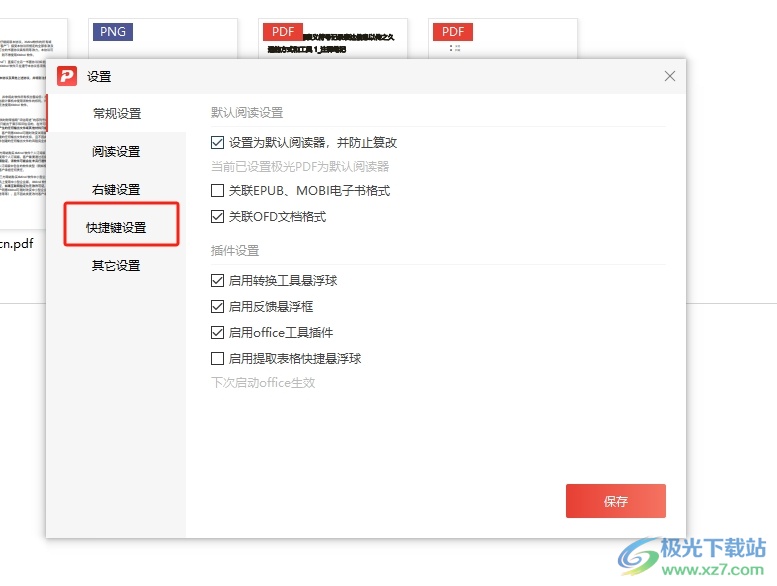
3.这时用户在页面右侧的功能板块中,用户找到截图选项,并在右侧方框中按需输入快捷键
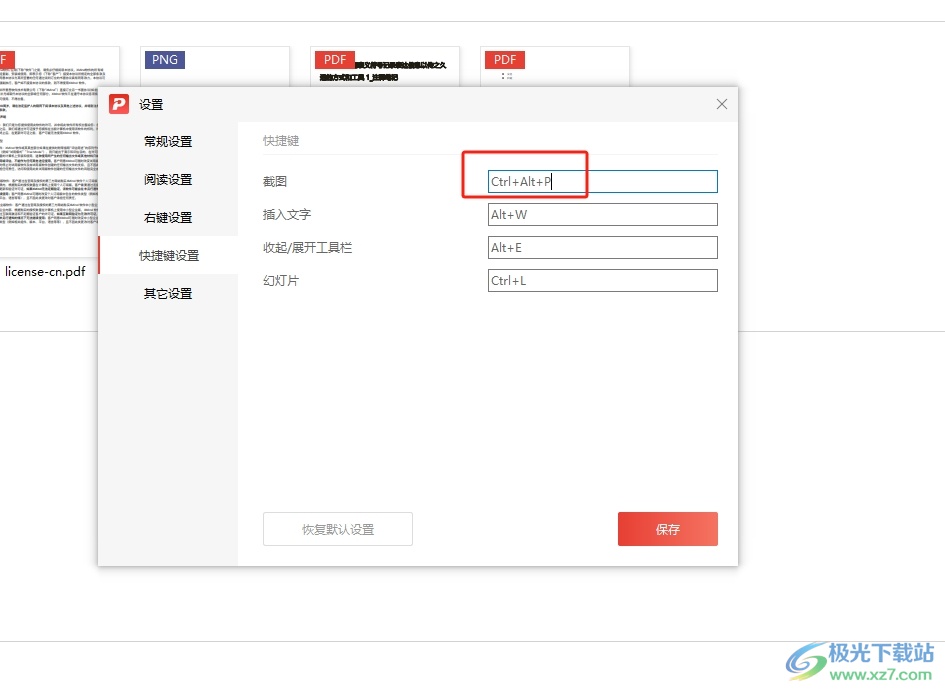
4.完成上述操作后,用户直接在窗口的右下角按下保存按钮即可解决问题
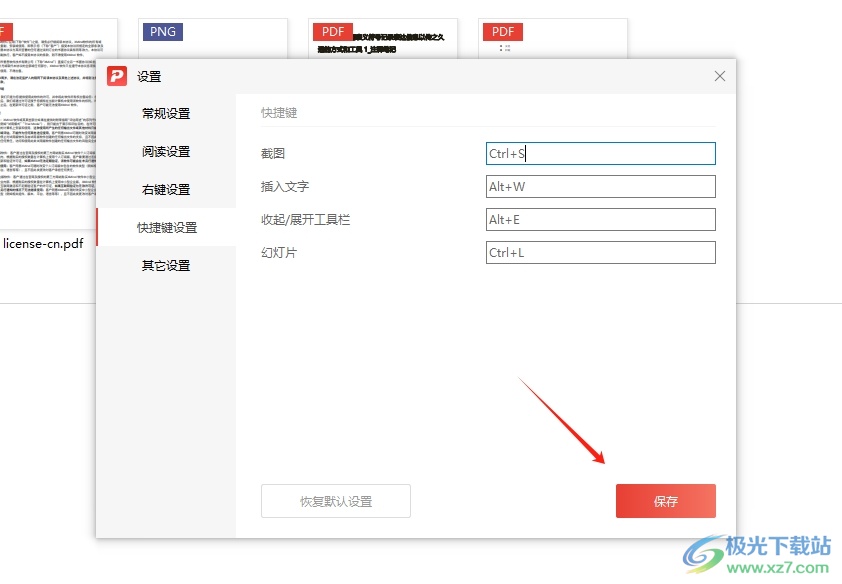
5.此时用户按下新设置的截图快捷键,就可以成功使用截图功能来截取页面内容了
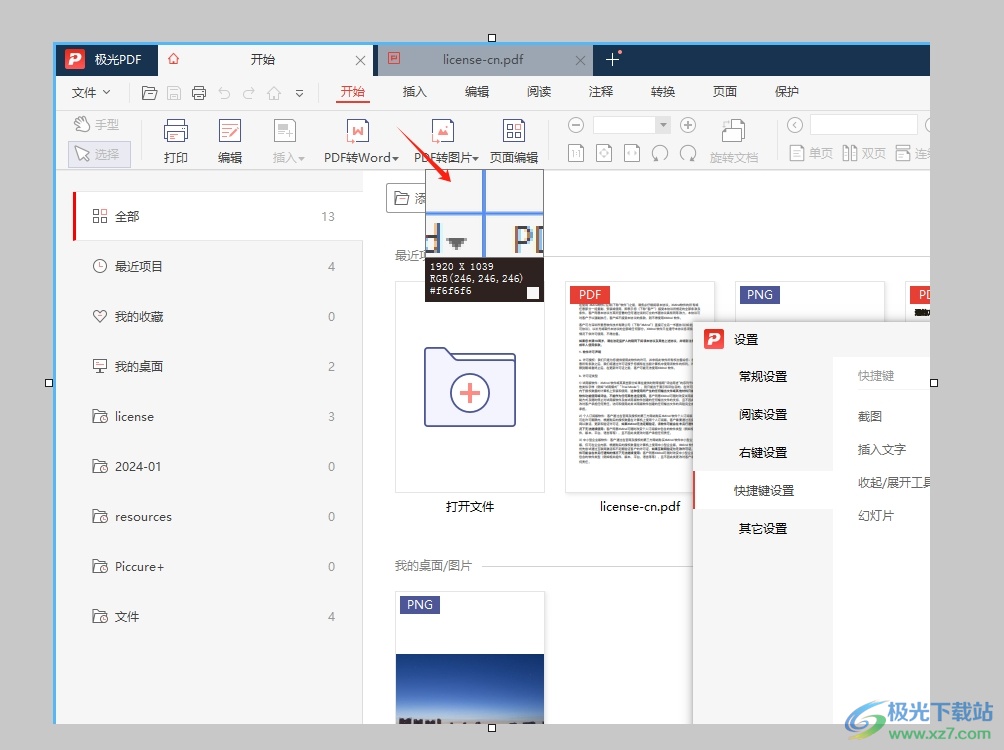
以上就是小编对用户提出问题整理出来的方法步骤,用户从中知道了大致的操作过程为点击设置-快捷键设置-截图-保存这几步,方法简单易懂,因此感兴趣的用户可以跟着小编的教程操作试试看,只需简单操作几步即可成功修改截图的快捷键。


网友评论